UltraISO官方版是一款功能强大而又方便实用的光盘映像文件制作/编辑/格式转换工具,它可以直接编辑光盘映像和从映像中直接提取文件,也可以从CD-ROM制作光盘映像或者将硬盘上的文件制作成ISO文件。同时,你也可以处理ISO文件的启动信息,从而制作可引导光盘。使用UltraISO,你可以随心所欲地制作/编辑光盘。
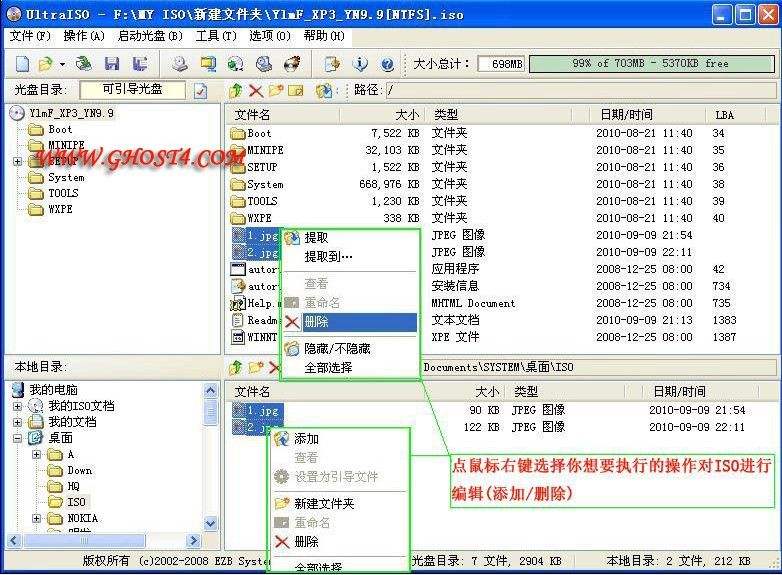
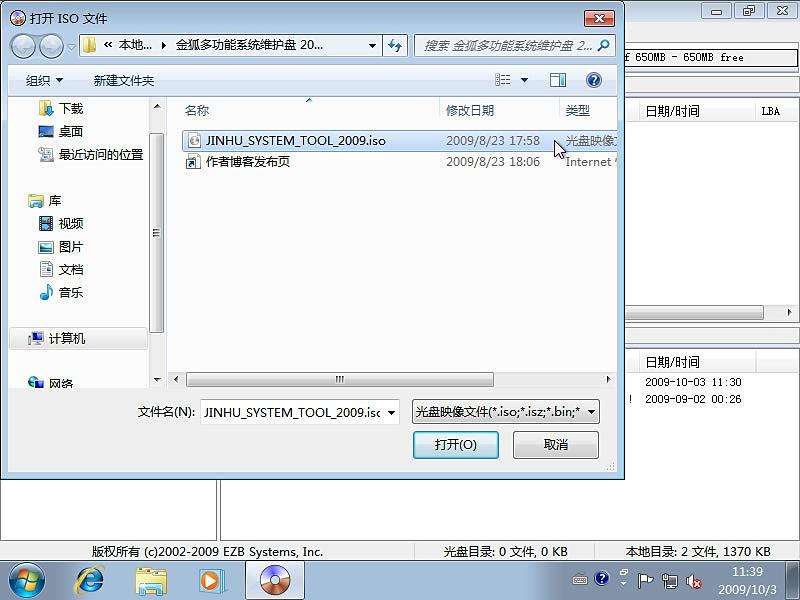
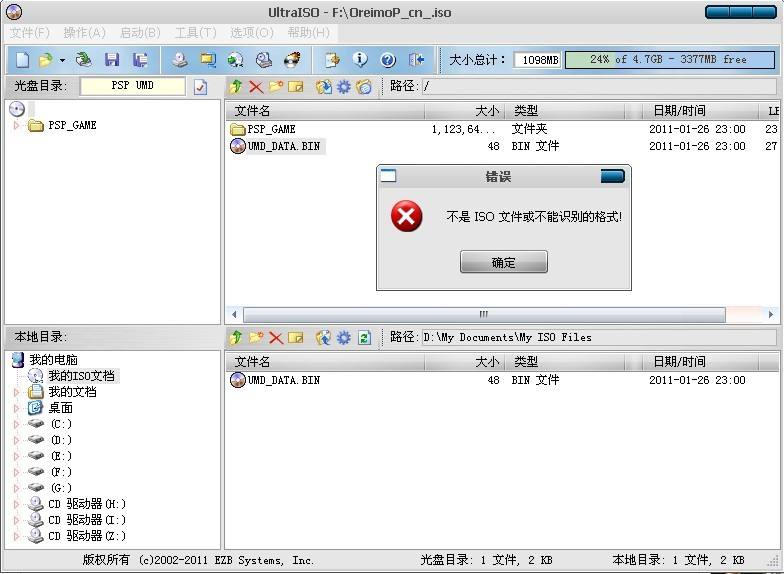
2.将硬盘、光盘、网络磁盘文件制作成各种映像文件。
3.从ISO文件中提取文件或文件夹。
4.编辑各种映像文件(如Nero Burning ROM、Easy CD Creator、Clone CD 制作的光盘映像文件)。
5.UltraISO软碟通可以制作可启动ISO文件。
+ ) 新ISO文件处理内核,更稳定、高效
+)超强还原功能,可以准确还原被编辑文件,确保ISO文件不被损坏
+)可制作1.2M/1.44M/2.88M软盘仿真启动光盘
+)完整的帮助文件(CHM格式)
+)实现重新打开文件列表功能
+)支持Windows 2000下制作光盘映像文件
+)修正刻盘后有时出现目录不能打开错误。使用UltraISO,你可以随心所欲地制作/编辑光盘映像文件,配合光盘刻录软件烧录出自己所需要的光碟。
6.制作和编辑音乐CD文件
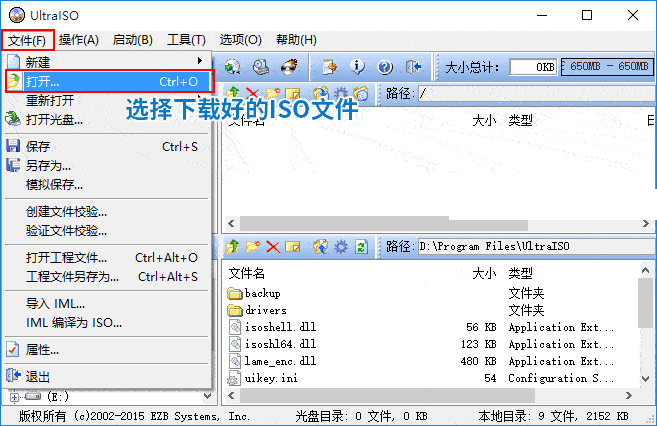
2.可以直接编辑ISO文件
3.可以从光盘映像中直接提取文件和目录
4.UltraISO软碟通支持对ISO文件任意添加/删除/新建目录/重命名
5.可以将硬盘上的文件制作成ISO文件
6.可以逐扇区复制光盘,制作包含引导信息的完整映像文件
7.可以处理光盘启动信息,你可以在ISO文件中直接添加/删除/获取启动信息
8.UltraISO软碟通支持几乎所有已知的光盘映像文件格式(.ISO,..BIN,.CUE,.IMG,.CCD,.CIF,.NRG,.BWT,BWI,.CDI等),并且将它们保存为标准的ISO格式文件
9.可直接设置光盘映像中文件的隐藏属性
10.UltraISO软碟通支持ISO9660Level1/2/3和Joliet扩展
11.自动优化ISO文件存储结构,节省空间
12.UltraISO软碟通支持shell文件类型关联,可在Windows资源管理器中通过双击或鼠标右键菜单打开ISO文件
13.双窗口操作,使用十分方便
14.配合选购插件,可实现N合1启动光盘制作、光盘映像文件管理,甚至软光驱,功能更强大
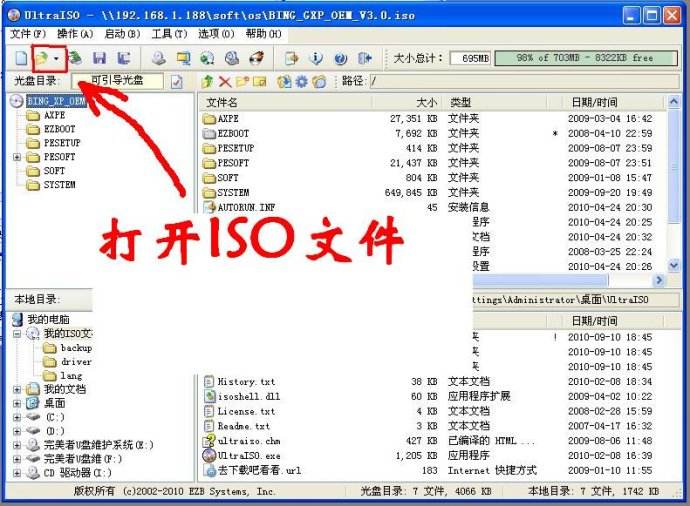
第一步:双击运行UltraISO安装程序,打开UltraISO安装包。
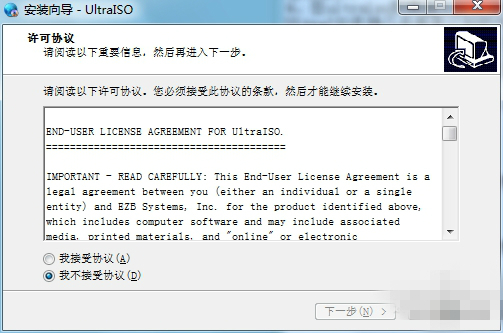
第二步:点击【自定义安装】按钮选择安装目录,
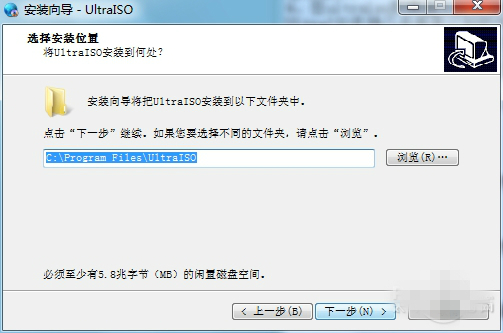
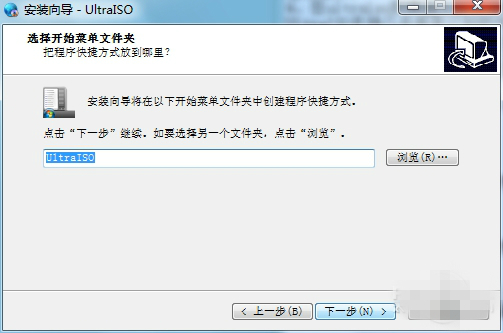
第三步:单击【安装】开始安装以后即可开始安装。
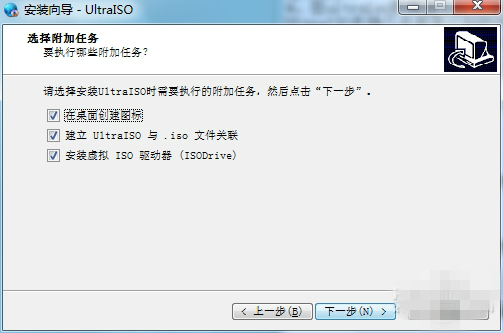
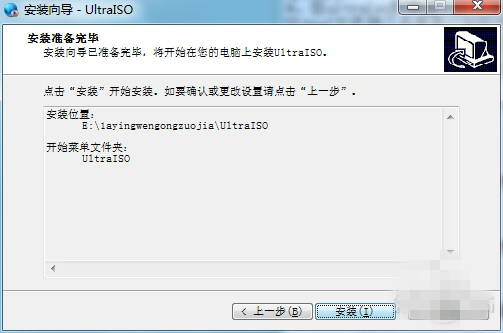
第四步:安装完成即可打开UltraISO。

安装完成后,打开桌面上的“UltraISO”图标

因为UltraISO软件尚未注册,所以这时会出现了要求激活的界面,请点击右下角的“输入注册码”
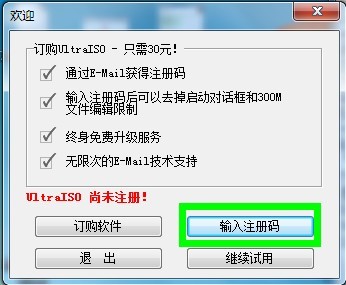
请将以下数据填入到注册窗口,并且点击“确定”按钮来完成此操作
注册名:UW-Madison Executive Education
注册码:1519-E287-A828-A24A

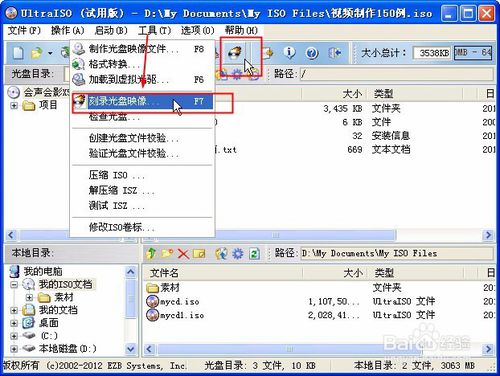
选择后会看到出现如下的界面,这里会显示光驱和光盘的属性。
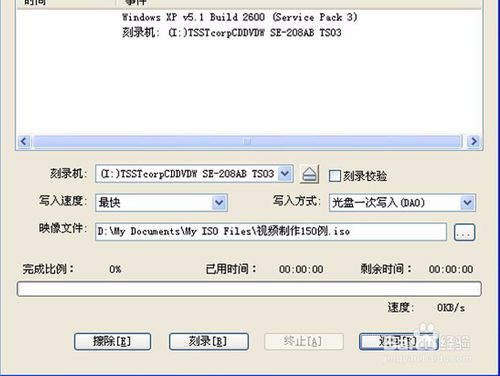
要写入光盘的文件必须是iso,所以我们还需要一个制作iso文件的工具。将刻录校验勾选上,写入方式选择一次写入即可。
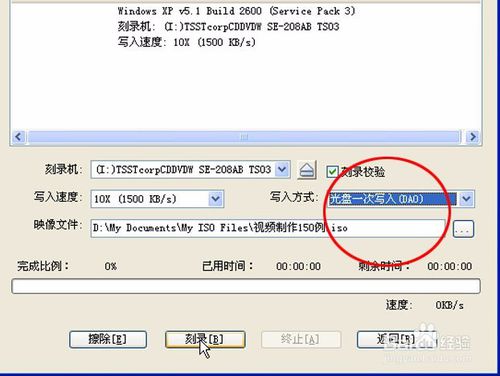
设置好后,点击刻录即可开始使用ultraiso开始写入文件,通常需要5-10分钟的时间,会在下方有行动条展示。
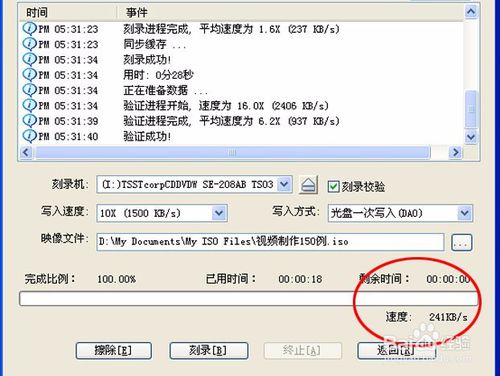
如果勾选了刻录校验,刻录完成后会进行一段时间的读取,然后光驱会自动弹出,提示你刻录完成了。

最后将光盘插入光驱,读取之后就可以看到你的iso文件有没有被正确写入了。光盘真是一代人的记忆。
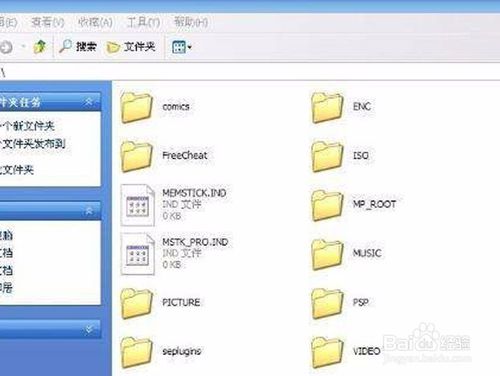
在安装完成UltraISO之后,一定要右键,选择以管理员身份运行,如果直接双击有可能造成无法成功写入
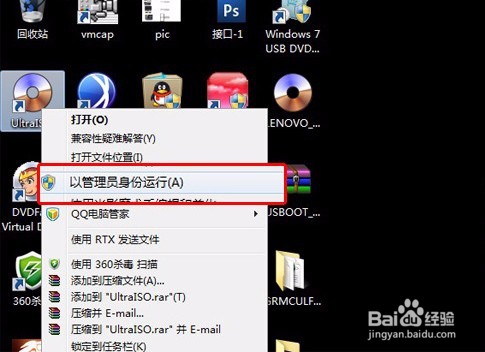
运行UltraISO后打开要写入U盘的系统镜像文件。
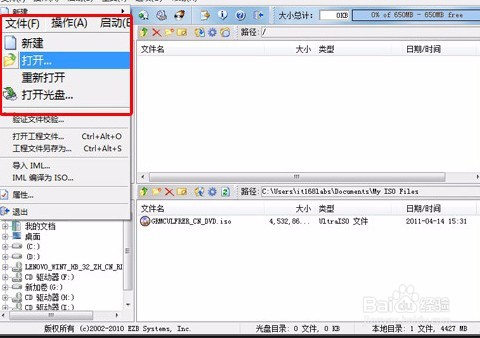
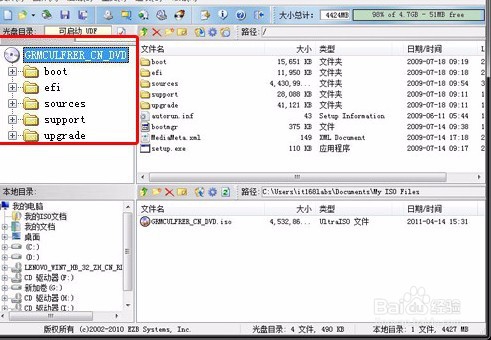
打开需要的镜像之后是这个样子
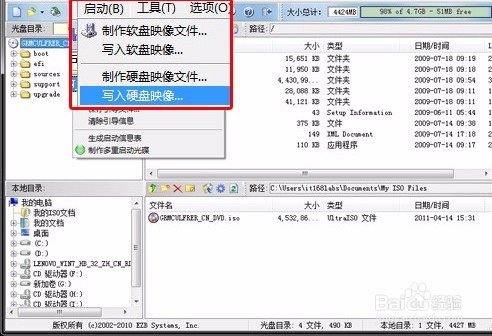
在启动菜单下选择写入硬盘镜像,这一步注意写入方式

执行写入硬盘映像后,在下面的列表中选择你的U盘,在写入方式一项中提供了USB-HDD、USB-ZIP、USB-HDD+和USB-ZIP+四种模式,其中两个带加号的为UltraISO开发的最新的提高启动兼容性的增强模式,推荐大家优先使用,如果不行再换用其他两个不带加号的模式。选择完成后,点击写入;
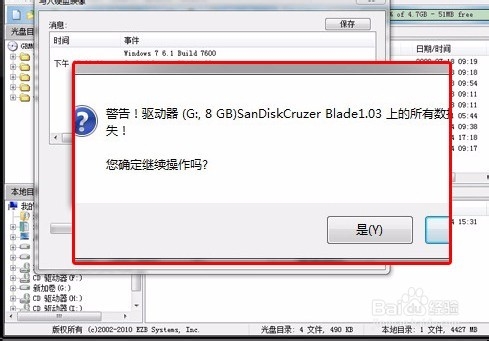
点击写入后,提示您U盘上的数据将丢失是否继续;

选择是,开始写入;过几分钟后,制作完成;在制作完成后,设置U盘启动,进入Windows安装程序。

二、使用UltraISO制作ISO文件
双击打开UltraISO工具软件。
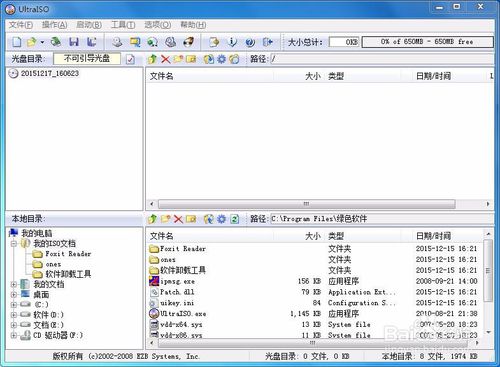
讲硬盘上的文件制作ISO文件,选择文件——新建——数据光盘映像命令。

UltraISO软件主界面下方本地目录区拖拽到上方。
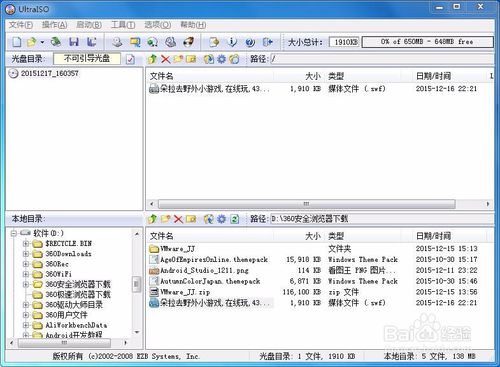
打开ISO文件另存为对话框,点击保存就将文件保存为ISO文件。

从CD-ROM制作ISO文件,选择工具——制作光盘映像文件。

打开制作光盘映像文件对话框然后单击制作ISO文件。
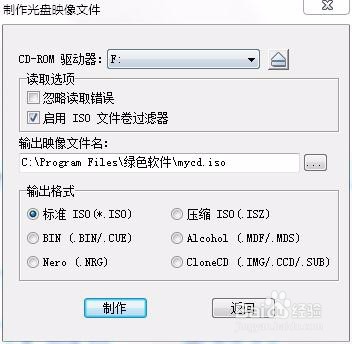
1.右击UltraISO软碟通;
2.选择“以管理员身份运行”→选项→配置→虚拟光盘标签→设备数量→选择无;
3.重启电脑后虚拟光驱就会消失。
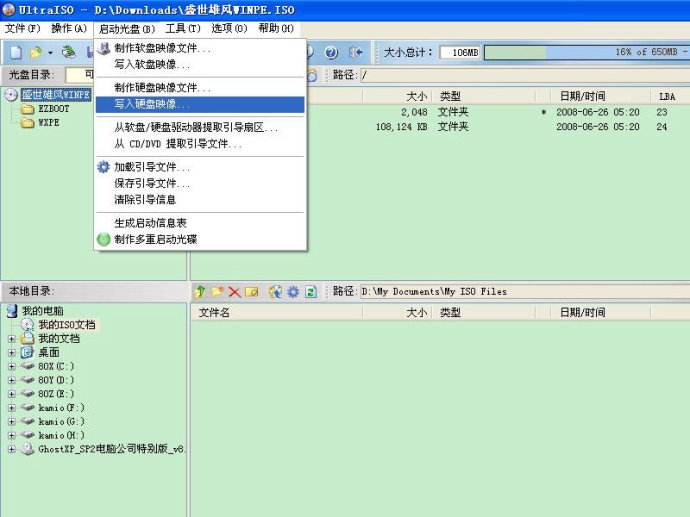
在制作音乐光盘时支持MP3媒体文件重新采样
ultraiso软碟通改进了检查光盘功能
修正了处理有些dmg映像文件存在的一个错误
修正了检测光盘刻录机存在的一个错误
一些小的改进和错误修正
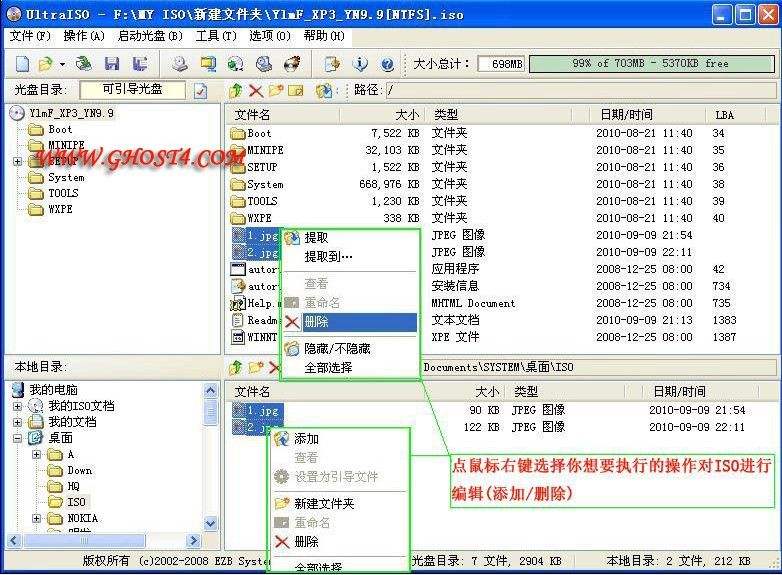
【基本介绍】
UltraISO软碟通是一个类似于WinISO的ISO文件编辑工具,界面友好,方便的双窗口操作,能制作启动光盘映像。如果ultraiso软碟通是你需要的工具,就赶紧下载体验吧!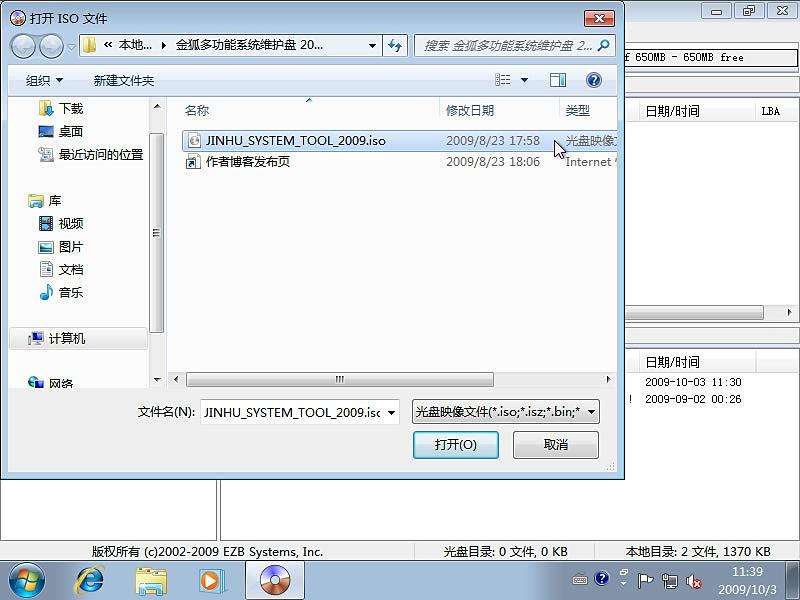
【官方介绍】
UltraISO软碟通是一款集软媒文件制作、编辑、转换于一体的工具,操作十分简单,它能支持从从软碟中提取文件,还支持从CD-ROM直接制作软碟或者将硬盘上的文件制作成ISO文件,不需要其他复杂的过程,同时,UltraISO也可以用来处理ISO文件的启动信息,随心所欲烧录光碟。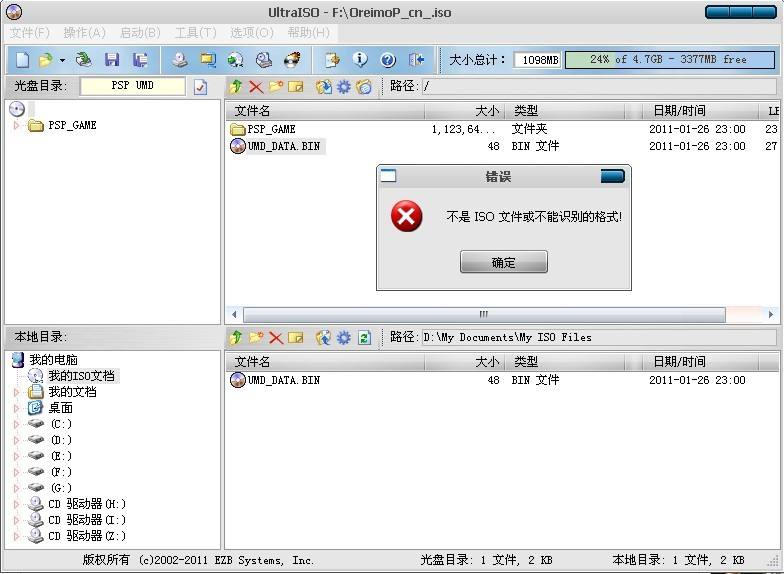
【功能介绍】
1.从CD-ROM制作光盘的映像文件。2.将硬盘、光盘、网络磁盘文件制作成各种映像文件。
3.从ISO文件中提取文件或文件夹。
4.编辑各种映像文件(如Nero Burning ROM、Easy CD Creator、Clone CD 制作的光盘映像文件)。
5.UltraISO软碟通可以制作可启动ISO文件。
+ ) 新ISO文件处理内核,更稳定、高效
+)超强还原功能,可以准确还原被编辑文件,确保ISO文件不被损坏
+)可制作1.2M/1.44M/2.88M软盘仿真启动光盘
+)完整的帮助文件(CHM格式)
+)实现重新打开文件列表功能
+)支持Windows 2000下制作光盘映像文件
+)修正刻盘后有时出现目录不能打开错误。使用UltraISO,你可以随心所欲地制作/编辑光盘映像文件,配合光盘刻录软件烧录出自己所需要的光碟。
6.制作和编辑音乐CD文件
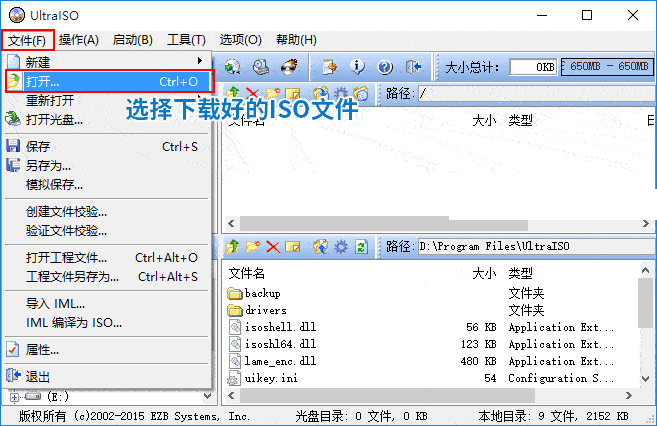
【特色介绍】
1.可以写入硬盘映像,从而可以制作启动U盘(新版本,如9.2、9.3),制作的启动U盘启动类型有USB-HDD、USB-HDD+、USB-ZIP、USB-ZIP+,其中USB-HDD+最好。2.可以直接编辑ISO文件
3.可以从光盘映像中直接提取文件和目录
4.UltraISO软碟通支持对ISO文件任意添加/删除/新建目录/重命名
5.可以将硬盘上的文件制作成ISO文件
6.可以逐扇区复制光盘,制作包含引导信息的完整映像文件
7.可以处理光盘启动信息,你可以在ISO文件中直接添加/删除/获取启动信息
8.UltraISO软碟通支持几乎所有已知的光盘映像文件格式(.ISO,..BIN,.CUE,.IMG,.CCD,.CIF,.NRG,.BWT,BWI,.CDI等),并且将它们保存为标准的ISO格式文件
9.可直接设置光盘映像中文件的隐藏属性
10.UltraISO软碟通支持ISO9660Level1/2/3和Joliet扩展
11.自动优化ISO文件存储结构,节省空间
12.UltraISO软碟通支持shell文件类型关联,可在Windows资源管理器中通过双击或鼠标右键菜单打开ISO文件
13.双窗口操作,使用十分方便
14.配合选购插件,可实现N合1启动光盘制作、光盘映像文件管理,甚至软光驱,功能更强大
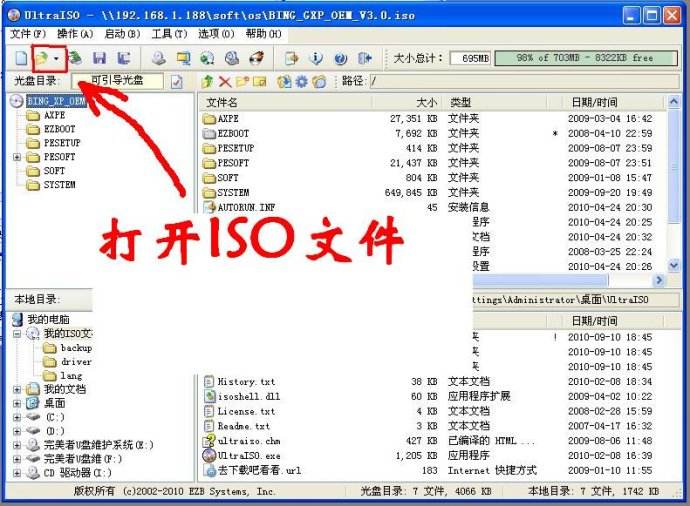
【安装步骤】
具体的安装过程如下:第一步:双击运行UltraISO安装程序,打开UltraISO安装包。
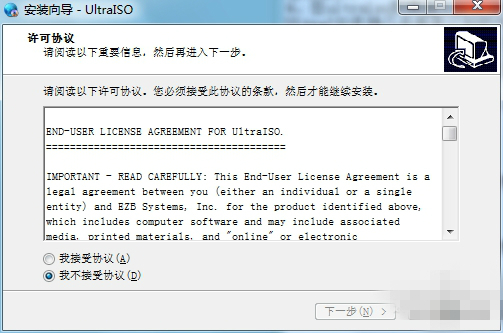
第二步:点击【自定义安装】按钮选择安装目录,
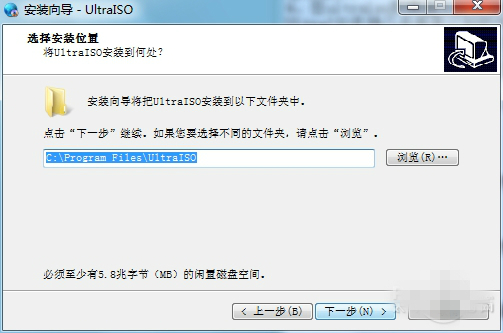
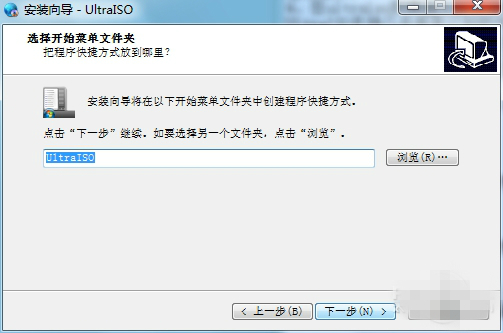
第三步:单击【安装】开始安装以后即可开始安装。
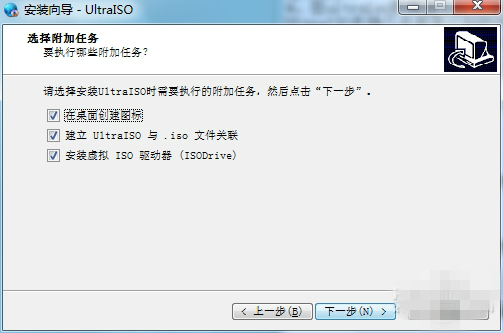
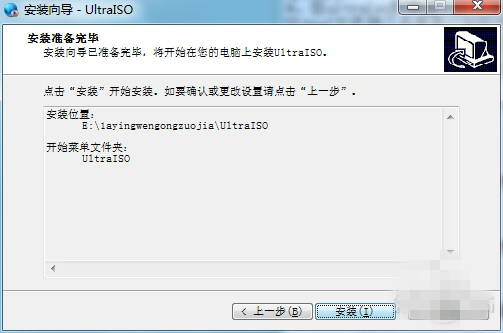
第四步:安装完成即可打开UltraISO。

安装完成后,打开桌面上的“UltraISO”图标

因为UltraISO软件尚未注册,所以这时会出现了要求激活的界面,请点击右下角的“输入注册码”
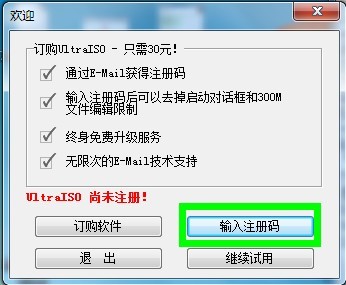
请将以下数据填入到注册窗口,并且点击“确定”按钮来完成此操作
注册名:UW-Madison Executive Education
注册码:1519-E287-A828-A24A

【使用方法】
启动ultraiso工具,如果不是正版的会提示需要购买,出现如下界面。选择刻录光盘映像。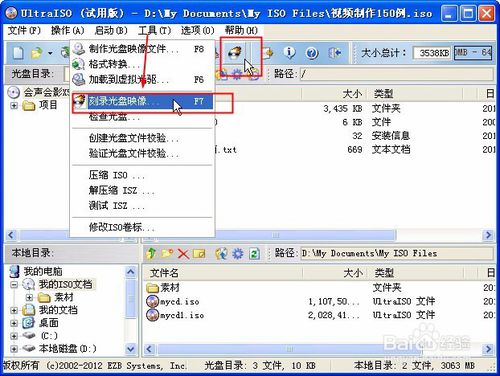
选择后会看到出现如下的界面,这里会显示光驱和光盘的属性。
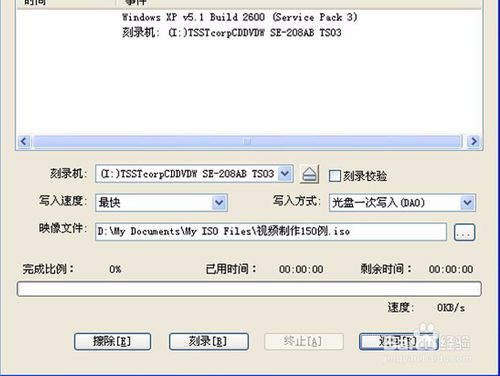
要写入光盘的文件必须是iso,所以我们还需要一个制作iso文件的工具。将刻录校验勾选上,写入方式选择一次写入即可。
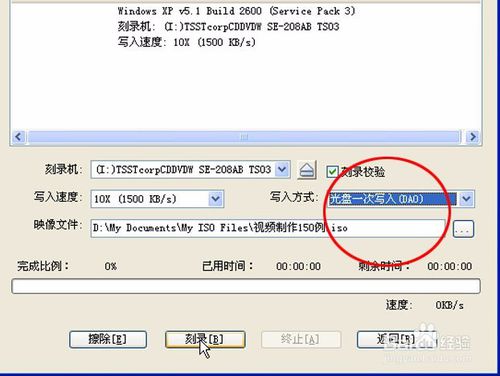
设置好后,点击刻录即可开始使用ultraiso开始写入文件,通常需要5-10分钟的时间,会在下方有行动条展示。
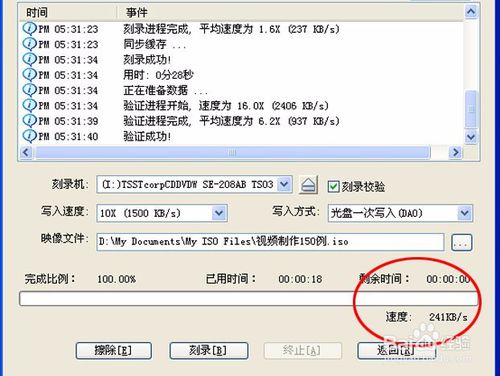
如果勾选了刻录校验,刻录完成后会进行一段时间的读取,然后光驱会自动弹出,提示你刻录完成了。

最后将光盘插入光驱,读取之后就可以看到你的iso文件有没有被正确写入了。光盘真是一代人的记忆。
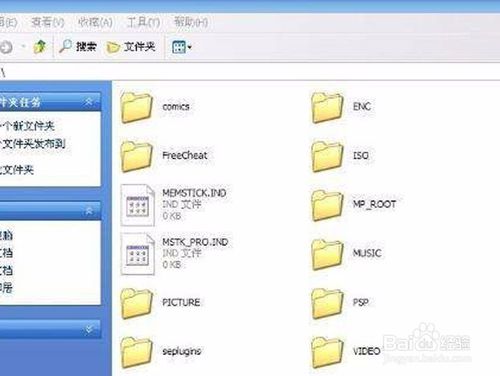
【其它技巧】
一、使用UltraISO制作系统安装闪存在安装完成UltraISO之后,一定要右键,选择以管理员身份运行,如果直接双击有可能造成无法成功写入
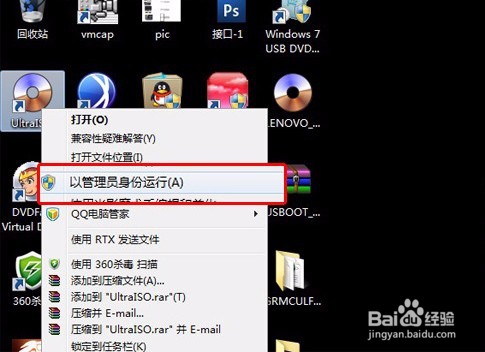
运行UltraISO后打开要写入U盘的系统镜像文件。
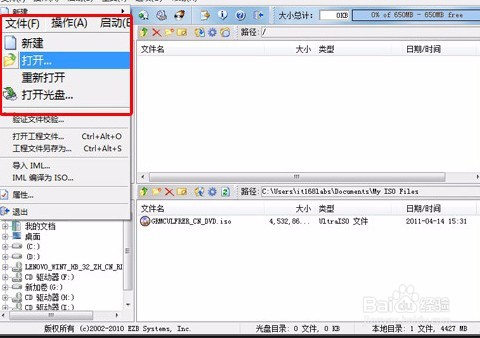
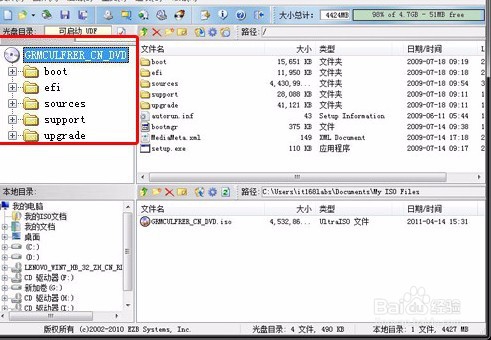
打开需要的镜像之后是这个样子
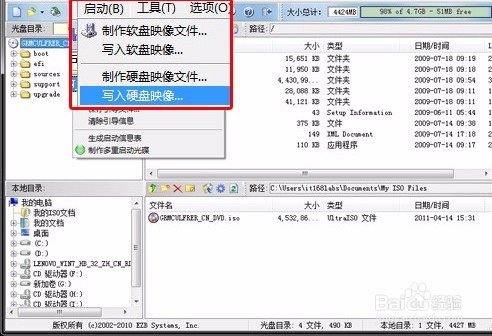
在启动菜单下选择写入硬盘镜像,这一步注意写入方式

执行写入硬盘映像后,在下面的列表中选择你的U盘,在写入方式一项中提供了USB-HDD、USB-ZIP、USB-HDD+和USB-ZIP+四种模式,其中两个带加号的为UltraISO开发的最新的提高启动兼容性的增强模式,推荐大家优先使用,如果不行再换用其他两个不带加号的模式。选择完成后,点击写入;
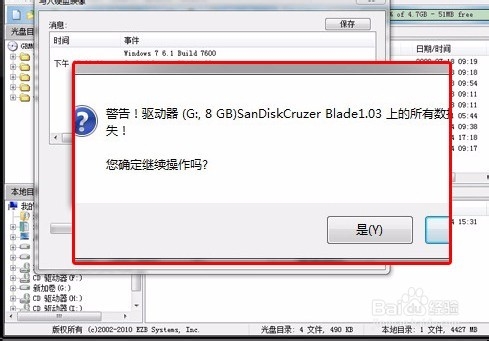
点击写入后,提示您U盘上的数据将丢失是否继续;

选择是,开始写入;过几分钟后,制作完成;在制作完成后,设置U盘启动,进入Windows安装程序。

二、使用UltraISO制作ISO文件
双击打开UltraISO工具软件。
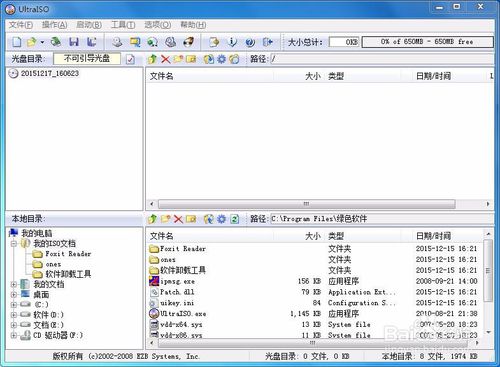
讲硬盘上的文件制作ISO文件,选择文件——新建——数据光盘映像命令。

UltraISO软件主界面下方本地目录区拖拽到上方。
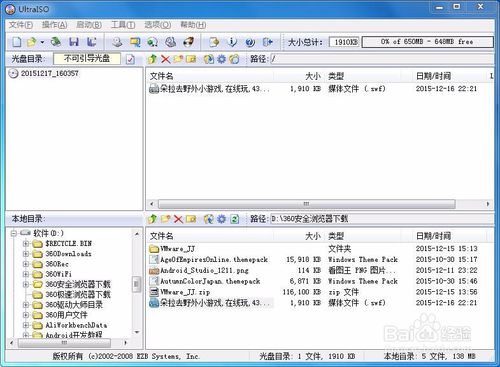
打开ISO文件另存为对话框,点击保存就将文件保存为ISO文件。

从CD-ROM制作ISO文件,选择工具——制作光盘映像文件。

打开制作光盘映像文件对话框然后单击制作ISO文件。
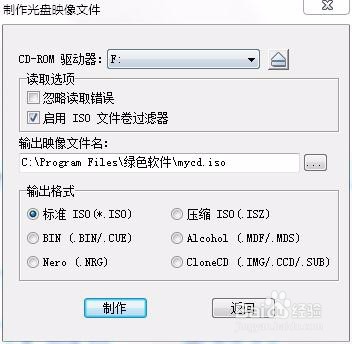
【常见问题】
怎么删除UltraISO虚拟光驱?1.右击UltraISO软碟通;
2.选择“以管理员身份运行”→选项→配置→虚拟光盘标签→设备数量→选择无;
3.重启电脑后虚拟光驱就会消失。
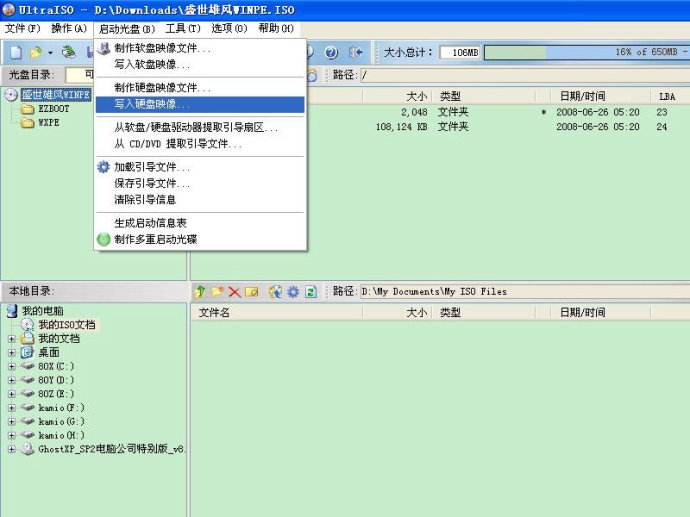
【更新日志】
ultraiso软碟通改进了写入磁盘映像功能,支持包含多个分区的移动硬盘(“便捷写入”),并大幅缩短准备文件所需要的时间在制作音乐光盘时支持MP3媒体文件重新采样
ultraiso软碟通改进了检查光盘功能
修正了处理有些dmg映像文件存在的一个错误
修正了检测光盘刻录机存在的一个错误
一些小的改进和错误修正

